비디오 편집에서는 가장 사소한 요소조차도 비디오 선명도를 저하시킬 수 있습니다. 편집자들은 수년에 걸쳐 수동 편집 단계에서 상당한 어려움에 직면해 왔습니다. 수작업으로 편집하는 데 드는 비용은 말할 것도 없습니다. 반면, Topaz Video Enhance AI와 UniConverter와 같은 AI 도구는 전체적인 개념을 바꾸어 놓습니다.
AI 통합을 통해 비디오 용량을 최대치까지 늘릴 수 있습니다. 우수한 비디오 업스케일링에는 노이즈 제거, 픽셀 보정 등 여러 측면이 포함됩니다. 오늘의 기사에서는 그러한 비디오 향상 도구 중 하나인 Topaz Video AI에 대해 알아보겠습니다. Topaz Video Enhancer AI에 대한 자세한 가이드와 AI 대안을 함께 살펴보세요.
- 4K, 1080p, 720p, 480p 등 다양한 해상도로 비디오 해상도 변경 가능
- 독특한 APEXTRANS 기술로 표준 변환기보다 30배 빠른 변환 속도
- 비디오 자르기, 크기 조정, 워터마크 추가, 자막 편집 등의 기능 제공
- 다용도 도구 상자: 비디오 메타데이터 추가, GIF 제작기, 스마트 트리머, 비디오 압축기, 화면 녹화기 포함

파트 1. Topaz Video AI 개요
Topaz Video는 영상 속의 영화적 디테일을 돋보이게 하도록 설계된 상용 소프트웨어입니다. 새로운 업그레이드에는 비디오 향상에 필요한 모든 기능이 포함되어 있습니다. 혁신적으로, 무한한 비디오와 데이터 세트를 통해 훈련을 받아 작은 세부 사항까지 완벽하게 구현했습니다. 이 도구는 스튜디오 수준이나 전문적인 비디오 편집이 필요한 모든 사람들에게 도움이 되었습니다.
하지만 Topaz Video Enhance는 기존의 비디오 향상 도구가 아닙니다. 오히려 이 프로그램은 프로세스를 간소화하기 위한 광범위한 향상, 안정화 및 추가 기능을 제공합니다. 이 도구를 사용하면 타사 도구 간을 전환할 때 발생하는 불편함에서 벗어날 수 있습니다. 아래에서는 중단 없는 편집을 위한 Topaz Video AI의 주요 기능을 간략하게 설명했습니다.
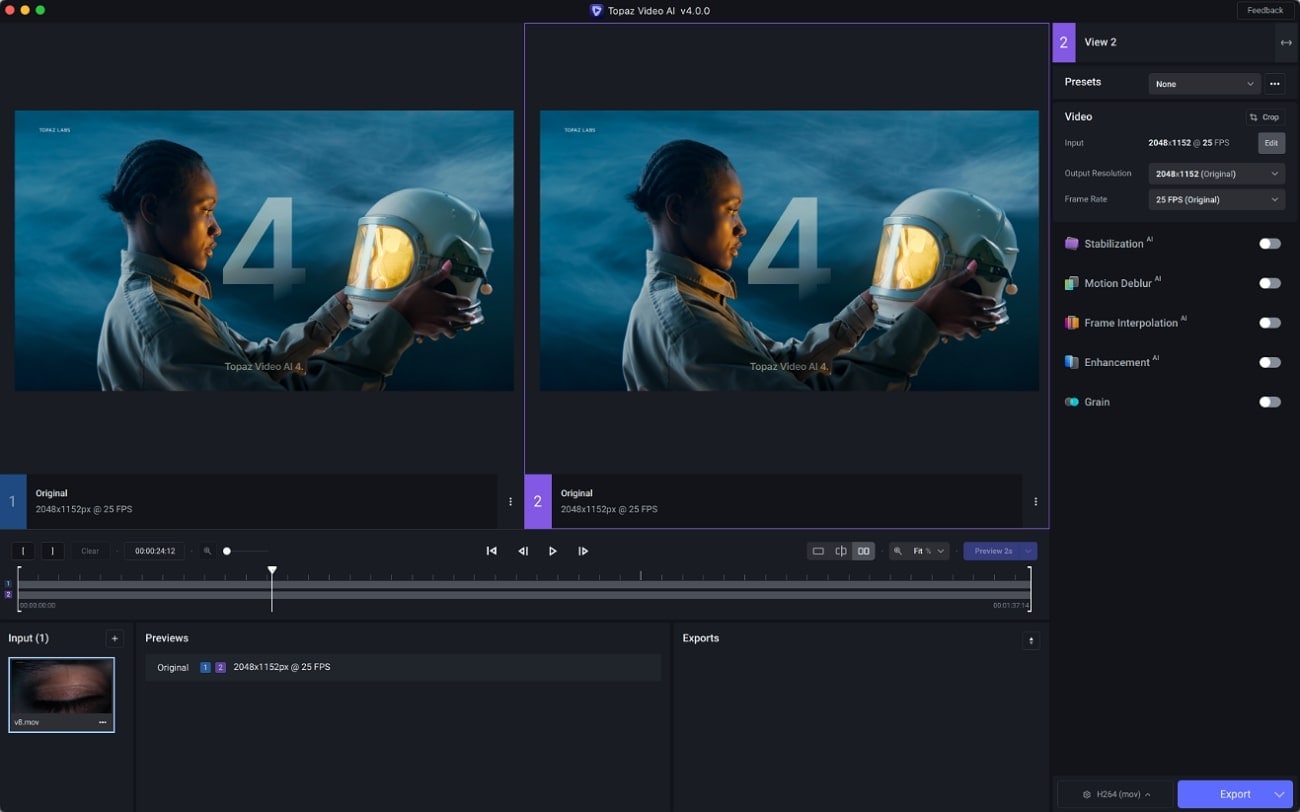
- 내장된 강화 모델: 내장된 강화 모델과 통합되었습니다. 총 6개의 모델이 있어 비디오 측면을 자동으로 향상하도록 설계되었습니다.
- 향상 필터 및 모드: 수동 제어 옵션이 있는 자동 편집을 위한 기본 제공 모드가 있습니다. 더욱이 AI 필터는 편집을 위한 단계별 절차의 번거로움을 줄여줍니다. Topaz Video Enhancer AI에는 흑백 비디오를 처리하기 위해 개발된 특정 모드가 있습니다.
- 흐림 제어: 이 AI 도구는 강렬한 흐림이나 인터레이스 비디오를 처리하는 방법을 단순화했습니다. 또한, 비디오 압축 중에 발생하는 품질 손실을 자동으로 감지하여 수정합니다. 얼굴 실수와 회복을 위해 고급 Iris MQ 기능을 활용합니다.
- 노이즈 제거 옵션: Topaz Video AI는 전반적인 품질을 향상시키기 위해 오디오 노이즈 제거를 지원합니다. 노이즈 감소 중에 선명도를 향상시키고 유지하는 2배 스케일 모드가 있습니다.
- 프레임 보간: 이 도구는 슬로우 모션을 위해 비디오 속도를 최대 16배까지 조작할 수 있습니다. 사용자는 최대 120fps까지 프레임 수정을 시작할 수도 있습니다. 또한, 모션 디블러 모드는 빠른 움직임의 장시간 노출을 줄여줍니다.
- 다양한 비디오 내보내기 기능: Topaz Video AI에서는 FFV1 코덱이 이제 내보내기 설정 패널의 기본 옵션으로 제공됩니다. 이를 통해 4:2:0, 4:2:2 및 4:4:4의 크로마 하위 샘플링 레벨 사용이 가능합니다.
파트 2. Topaz Video AI 심층 리뷰
이제 주요 기능을 알았으니 Topaz Video AI에 대한 심층적인 검토를 시작해 보겠습니다. 이 섹션에는 Topaz Video Enhance를 다른 도구와 구별하는 비디오 향상 기능 분석이 포함됩니다.
1. 지원 플랫폼 및 요구 사항
이 전문적인 비디오 향상 프로그램은 Windows와 macOS 버전을 모두 지원합니다. 이러한 요구 사항에 대한 자세한 내용을 보려면 아래 표를 참조하세요.
Windows의 경우
|
Windows 운영 체제 |
Win 10 또는 11 지원 |
|
CPU |
AVX2 명령어를 사용하는 Intel 또는 AVX2 명령어를 사용하는 AMD |
|
시스템 메모리(RAM) |
16GB(32GB 이상 권장) |
|
그래픽 카드(NVIDIA) |
NVIDIA GTX 900 이상, 4GB VRAM |
|
그래픽 카드(AMD) |
AMD Radeon 400 이상, 4GB VRAM |
|
그래픽 카드(Intel) |
Intel UHD 600 그래픽 이상. 12GB RAM |
|
CPU 출시 연도 |
2016년 이상 |
macOS Intel의 경우
|
Mac 운영체제 |
Catalina 10.15 이상 |
|
CPU |
AVX 지침이 있는 Intel |
|
시스템 메모리(RAM) |
16 GB |
|
그래픽 카드 |
2015년부터 전용 GPU |
|
비디오 램 |
4GB |
macOS Silicon의 경우
|
Mac 운영체제 |
Big Sur 11 이상 |
|
CPU 및 그래픽 카드 |
Apple M1/M2 |
|
시스템 메모리(RAM) |
16 GB |
2. 입력/출력 형식 및 설정
이 도구는 MP4, MOV, MKV를 포함한 3가지 비디오 형식을 지원합니다. MOV 포맷은 Apple 기기와 이를 통한 비디오에 대한 지원을 나타냅니다. 동시에 MP4는 대부분의 청중이 사용하는 가장 인기 있는 전 세계 포맷입니다. 이러한 지원과 함께 사용자는 "인코더", "프로필", "비트 전송률" 및 "품질 수준"과 같은 출력에 대한 사용자 정의 설정을 지정할 수 있습니다.
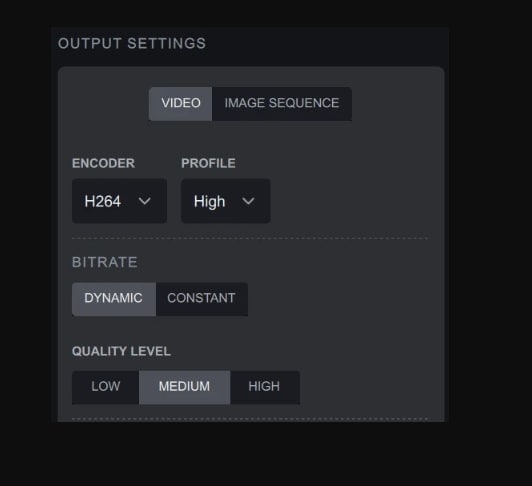
3. 강화 기능
Video Topaz에는 다양한 향상 기능이 있습니다. 주요 카테고리로는 안정화, 프레임 보간, 향상, 그레인, 동작 흐림 제거 등이 있습니다. 이 모든 기능은 활성화하기만 하면 됩니다. 이러한 기능은 지시적 작업에 초점을 맞춰 사용자가 영상의 잡음을 제거하는 데 도움이 됩니다.
결국, 단 한 번의 클릭으로 사용자는 Topaz가 제공하는 AI 기능을 활용하여 비디오에서 최고의 결과를 이끌어낼 수 있습니다. Topaz에서는 비디오 안정화부터 입력 콘텐츠의 프레임 속도 개선까지 모든 것이 가능합니다. 소음 제거 기능은 자동 영상 향상 분야에서 획기적인 발전을 이루었으며, Topaz는 이를 통해 강력한 경쟁자가 되었습니다.
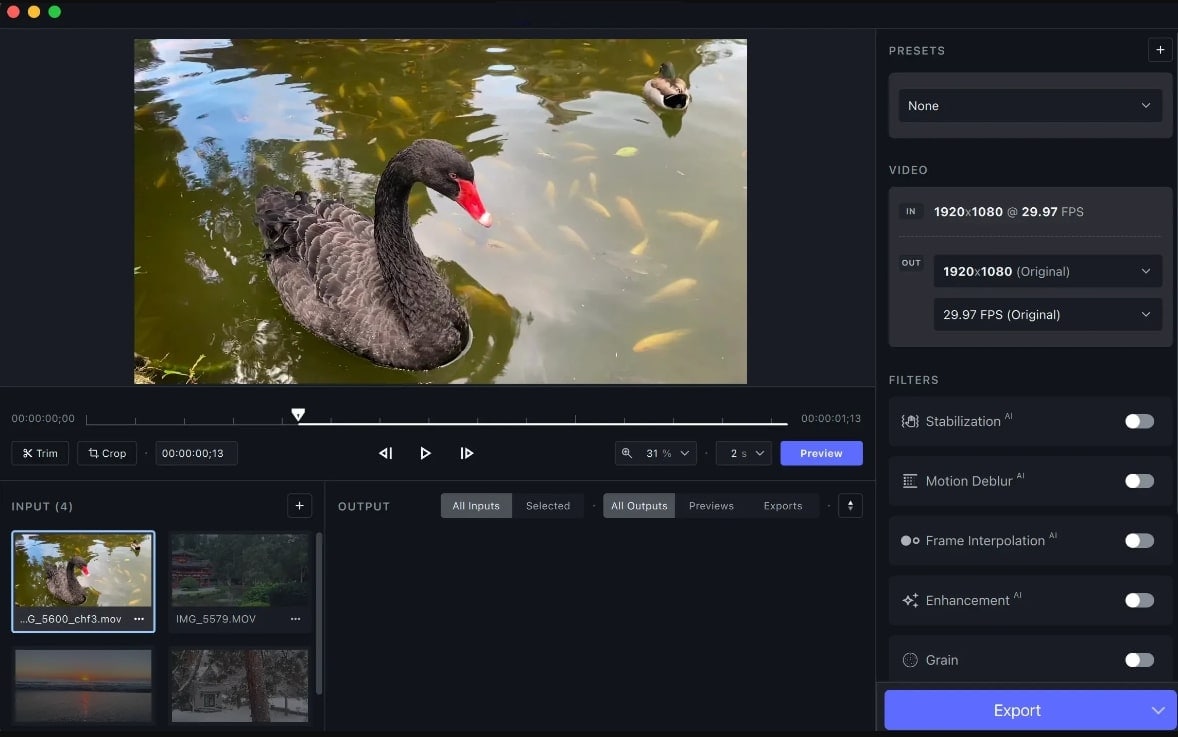
4. 사용자 인터페이스 및 사용 편의성
이 도구는 미리보기 화면을 갖춘 어두운 테마로 표시됩니다. 미리보기 화면을 크거나 작은 크기로 변경할 수 있습니다. 게다가 메뉴 옵션은 상단에 있고, 비디오 향상 옵션은 오른쪽 패널에 있습니다. 이런 기능을 쉽게 전환하고 사용할 수 있습니다.
5. 처리 속도
Topaz Video AI는 처리에 대한 사용자 정의 환경 설정을 가능하게 합니다. AI 프로세서 설정은 전적으로 사용자의 기기에 따라 달라집니다. 이러한 설정을 조정하면 하드웨어 선택에 대한 명령을 내리게 됩니다. 더욱이 비디오 해상도는 프로세서가 사용하는 메모리의 비율을 반영합니다. 허용되는 프로세스의 최대 수와 함께 메모리 사용률의 백분율을 구체적으로 정의할 수 있습니다.
컴퓨터를 힘든 프로세스와 원치 않는 전원/배터리 낭비로부터 보호하려면 이러한 옵션을 사용하여 조정하면 됩니다.
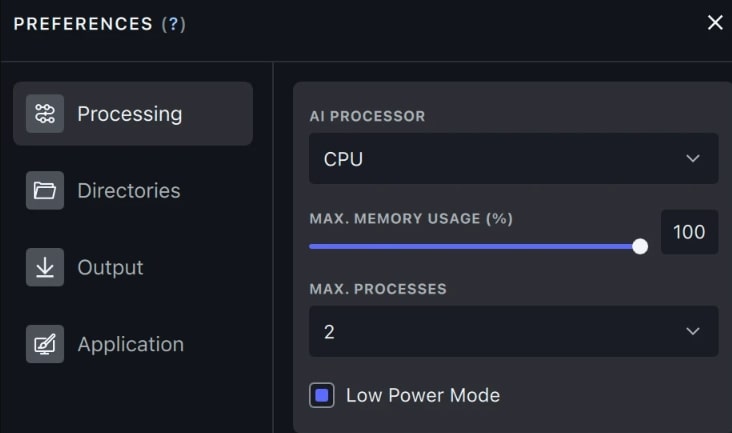
6. 향상의 품질
Topaz Video AI 4 버전은 비디오를 최대 4K, 8K 또는 16K로 업스케일합니다. 또한 단 한 번의 클릭으로 SD 비디오를 HD 해상도로 높일 수 있습니다. 도구의 내보내기 설정에서 사용자는 비디오의 해상도를 사용자 정의할 수 있습니다. Topaz에서 비디오를 향상시킬 때 다양한 AI 모델이 제공됩니다. Proteus부터 Iris나 Nyx까지 원하는 모델을 선택해 작업할 수 있습니다.
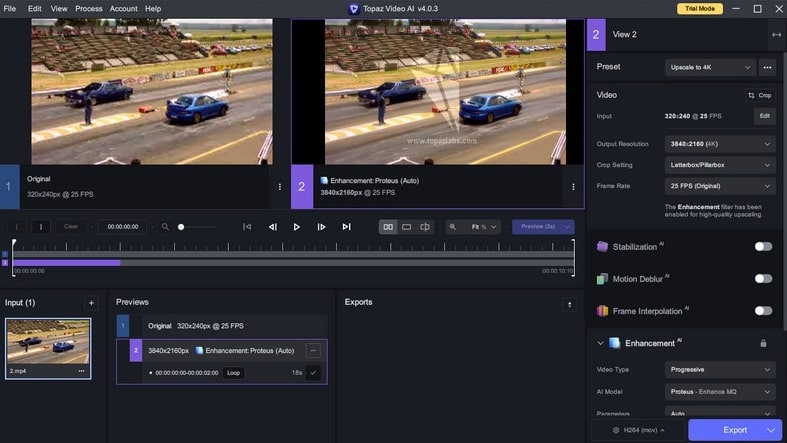
7. 비용
Topaz Video AI 4의 가격은 299달러의 일회성 결제로 구입할 수 있습니다.
8. 고객 지원
이 도구는 모든 유형의 용도에 맞는 고급 고객 지원 기능을 갖추고 있습니다. "즉시 답변 받기" 또는 "이메일" 옵션을 이용하실 수 있습니다. 이메일 지원은 보통 답변을 받기까지 최대 24시간이 걸립니다.
9. 사용자 후기
어떤 도구를 사용하기 전에 그 도구에 대해 더 알고 싶은 충동이 항상 있습니다. Topaz Video Enhancing AI의 고객이 이에 대해 어떻게 말하는지 확인해 보세요.
"긍정적인 점: Windows 11이 설치된 새 컴퓨터를 구매했는데, 이제 프로그램이 원활하게 실행되고 있습니다. Topaz Labs는 저를 위해 최선을 다해 주셨고, 그들의 지원에 감사드립니다. 저는 그들과 그들의 프로그램을 누구에게나 추천하고 싶습니다."
"부정적인 점: 모든 사용자가 연간 업데이트를 구독하도록 하는 것은 문제가 있다고 생각합니다. 저는 오랫동안 Topaz 제품을 사용해 왔고 귀사의 영업 관행에 배신감을 느꼈습니다. 오랫동안 사용해 온 사용자에게는 더 낮은 업그레이드 가격과 가끔씩 할인 혜택이 제공되어야 합니다. 또 하나의 문제가 있습니다. 저는 미국 사진 협회(PSA)의 회원입니다. PSA는 약 7,000명의 사진작가로 구성된 전 세계 조직입니다. 최근까지 우리 회원 여러분께는 모든 제품에 대해 10~15% 할인 혜택을 제공해 드렸습니다. 하지만, 그것은 최근에 없어졌습니다."
파트 3. Topaz Video AI의 최고의 대안 - UniConverter AI 비디오 인핸서
Topaz Video로 편집하는 것은 본격적인 경험이지만, 초보자에게는 비용 측면에서 어려움이 있습니다. 아마추어나 계절별 창작자는 그렇게 많은 돈을 쓰고 싶어하지 않을 수도 있습니다. 더 간단하고 저렴한 대안으로 Wondershare UniConverter가 완벽한 도구입니다. 이는 독립적인 AI 비디오 인핸서 옵션을 제공하는 다재다능한 도구입니다.
Wondershare UniConverter의 매력적인 기능
Topaz Video Enhance AI는 다양한 작업을 지원하는 멀티버스 AI 기능입니다. 이 도구는 정밀한 편집을 위한 독립적인 비디오 노이즈 제거 및 프레임 보간 기능도 갖추고 있습니다. 이러한 기능에 대한 모든 정보를 수집하려면 아래 섹션을 읽어보세요.
1. 노이즈 제거기
이는 완전히 자동화된 AI 경험을 제공하는 AI 랩의 또 다른 기적입니다. 대량 처리를 가능하게 하여 작업 효율성을 높이고 한 번에 10개 이상의 비디오를 변환할 수 있습니다. 바람, 비, 교통 소음, 잡음 또는 백색 선풍기 소음 등 가장 감지하기 어려운 소음도 감지할 수 있습니다. 또한, 이 도구는 윙윙거리는 소리와 에코를 제거하고 MP3, WAV, AAC 또는 WMA를 지원합니다.
![]()
2. 프레임 보간
UniConverter에는 비디오 재생 속도를 수정할 수 있는 프레임 보간 옵션이 있습니다. 이 기능은 2배와 4배의 두 가지 재생 속도 옵션을 제공합니다. 재생 속도는 60fps와 120fps의 높은 프레임 속도를 나타냅니다. 미리보기 옵션을 사용하면 비디오의 처음 5초 동안의 결과를 확인할 수 있습니다.
![]()
3. 워터마크 편집기
워터마크 제거 도구를 사용하여 비즈니스 및 개인 비디오의 무결성을 그대로 유지하세요. 이 기능을 사용하면 비디오에서 모든 유형의 로고, 텍스트, 이미지, 개체 또는 사람을 제거할 수 있습니다. 일괄 편집 기능과 100% 광고 없는 디스플레이로 업무 부담을 빠르게 해소하세요. AI 알고리즘은 워터마크를 흐리게 하지 않고 제거하는 작업을 수행합니다.
![]()
Wondershare UniConverter로 비디오를 향상시키는 단계
이 Topaz Video Enhancer 대체품은 혁신적인 업그레이드를 도입하여 계속 업데이트됩니다. 이에 접근하는 절차는 4가지 간단한 단계로 설명될 수 있으며, 가이드는 다음과 같습니다.
스텝 1 AI 비디오 향상 기능 액세스하기
기기 환경 설정에 따라 UniConverter 소프트웨어를 다운로드하여 실행하세요. 메인 인터페이스에 접속한 후 왼쪽 패널에서 "도구" 옵션을 누르세요. 디스플레이에 여러 섹션이 표시됩니다. 이어서 "AI Lab" 섹션을 찾아 "AI Video Enhancer" 옵션을 클릭해 계속 진행하세요.
![]()
스텝 2 저화질 비디오 업로드하기
화면에 표시된 AI 비디오 향상 창에서 "+파일 추가" 아이콘을 누르세요. 그런 다음, 장치에서 업스케일하고 싶은 비디오를 선택하세요.
![]()
스텝 3 비디오 향상을 위한 기본 옵션 선택하기
비디오를 업로드하고, 잡음 제거, 프레이밍을 하면 오른쪽에 보간 옵션이 나타납니다. 커서를 오른쪽으로 이동하여 "일반 잡음 제거 모델"을 선택하세요. 그런 다음 아래의 "미리보기" 버튼을 눌러 비디오가 어떻게 보이는지 확인하세요.
![]()
이 옵션이 적합하지 않으면 "프레임 보간 모델"을 선택하고 부드러움에 대한 옵션을 선택하세요. 결과를 확인하려면 다시 "미리보기" 버튼을 클릭하세요.
![]()
스텝 4 향상된 비디오 내보내기
두 AI 모델의 출력을 모두 알고 있으므로 비디오에 맞게 선택하세요. 그런 다음 오른쪽 하단에 있는 "내보내기" 버튼을 눌러 비디오를 저장하세요.
![]()
결론
소셜 미디어의 급속한 트렌드에 힘입어, 누구나 소셜 미디어에서 주목을 받고 싶어합니다. 인기만 중요한 게 아니라 사업적으로 잠재고객을 창출하는 것도 중요합니다. 이러한 목적에 가장 적합한 옵션은 Topaz Video Enhance AI로, 비디오 업스케일 기능이 가득한 라이브러리를 갖추고 있습니다. 저렴한 구독료로 간단한 대안을 찾고 계신다면 Wondershare UniConverter를 추천합니다.
